Come creare un modulo di registrazione del campo in WordPress
Pubblicato: 2020-05-08Vuoi creare un modulo di registrazione al campo in WordPress? Con un modulo di registrazione del campo, registrerai più campeggiatori, riscuoterai immediatamente i pagamenti ed eliminerai l'attesa per l'arrivo delle registrazioni per posta.
Quindi, in questo tutorial, ti mostreremo come creare un modulo di registrazione al campo online per il tuo sito Web WordPress.
Fai clic qui per creare il modulo di registrazione al campo in WordPress ora
Perché utilizzare un modulo di registrazione al campo in WordPress?
I campeggiatori vedono il campo come un momento per rallentare, eliminare lo stress e liberare le menti. Ma se sei un amministratore del campo, questo è il periodo più frenetico e stressante dell'anno.
Inoltre, i campeggiatori non vogliono compilare lunghi moduli cartacei e poi inviare un assegno per posta. E nemmeno gli amministratori del campo si divertono a gestire tutte quelle scartoffie. Così puoi perdere ore a smistare la posta, a cercare di decifrare la calligrafia delle persone e a gestire gli assegni cartacei.
Cosa rende un buon design per un modulo di accampamento?
Un modulo di registrazione al campo ben progettato dovrebbe servire a 2 scopi: produrre un'ottima esperienza utente e fornire agli amministratori del campo migliori informazioni.
Quindi, il modulo di registrazione del tuo campo dovrebbe richiedere ai campeggiatori meno di un paio di minuti per essere compilato, pur fornendoti ciò di cui hai bisogno per farli iscrivere.
E sappiamo tutti che le persone non usano sempre un computer desktop. Quindi, ti consigliamo di assicurarti che possano registrarsi utilizzando i loro smartphone, tablet e laptop. Ciò significa che avrai bisogno di un modulo di registrazione "mobile friendly" che sia perfetto su tutti questi dispositivi.
Allora perché non provare un modulo di registrazione al campo online? Effettuare le registrazioni online è meglio per molte ragioni.
Per esempio:
- Più registrazioni: poiché possono registrarsi da qualsiasi luogo, è più probabile che le persone completino il processo di registrazione.
- Informazioni migliori: non dovrai più cercare di interpretare una scrittura scadente e otterrai dettagli corretti e leggibili.
- Pagamento immediato: non appena si iscriveranno al tuo campo, avrai le loro quote di iscrizione.
- Organizzazione più semplice: conserva tutte le informazioni del tuo camper in un unico posto per un facile accesso.
Quindi, ora che sai perché avere un modulo di registrazione del campo sul tuo sito Web WordPress, passiamo a come puoi creare facilmente il tuo.
Come creare un modulo di registrazione al campo
Ecco il nostro semplice tutorial passo passo che ti mostra come creare il tuo modulo di registrazione al campo online.
Passaggio 1: crea un modulo di registrazione al campo online in WordPress
WPForms è il modo più semplice per creare un modulo di registrazione al campo online. WPForms Pro ha una vasta collezione di modelli predefiniti per ogni nicchia e organizzazione, inclusi molti modelli di moduli di registrazione online.
Iniziare è semplicissimo. Basta installare e attivare il plugin WPForms. Se hai bisogno di aiuto, va bene, dai un'occhiata a questa guida passo passo su come installare un plugin in WordPress.
Innanzitutto, è necessario installare e attivare l'addon Form Templates Pack.
Per fare ciò, vai su WPForms » Addon e trova quello etichettato Form Templates Pack addon .
Quindi, fai clic su Installa componente aggiuntivo .
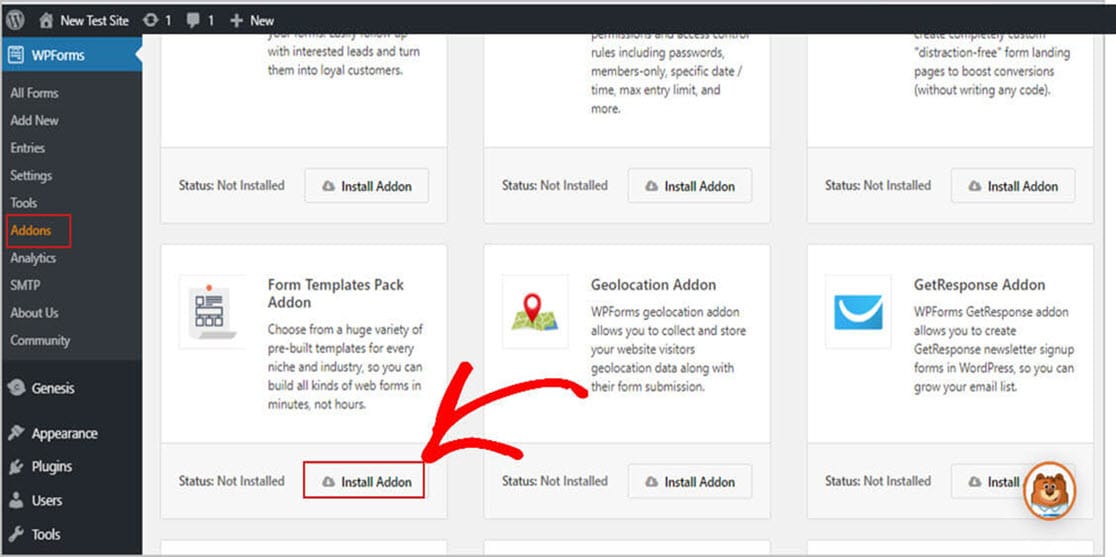
Bene, ora che hai attivato il plugin, puoi iniziare a creare il tuo nuovo modulo.
Quindi, vai su WPForms »Aggiungi nuovo e digita un nome per il modulo di registrazione del campo. Non restare impiccato qui. Ti mostreremo come rinominarlo in appena un minuto.
Una volta terminato, scorri verso il basso fino all'area denominata Modelli aggiuntivi e digita " Campo" nella barra di ricerca. Quindi seleziona il modulo di registrazione Crea un campo .
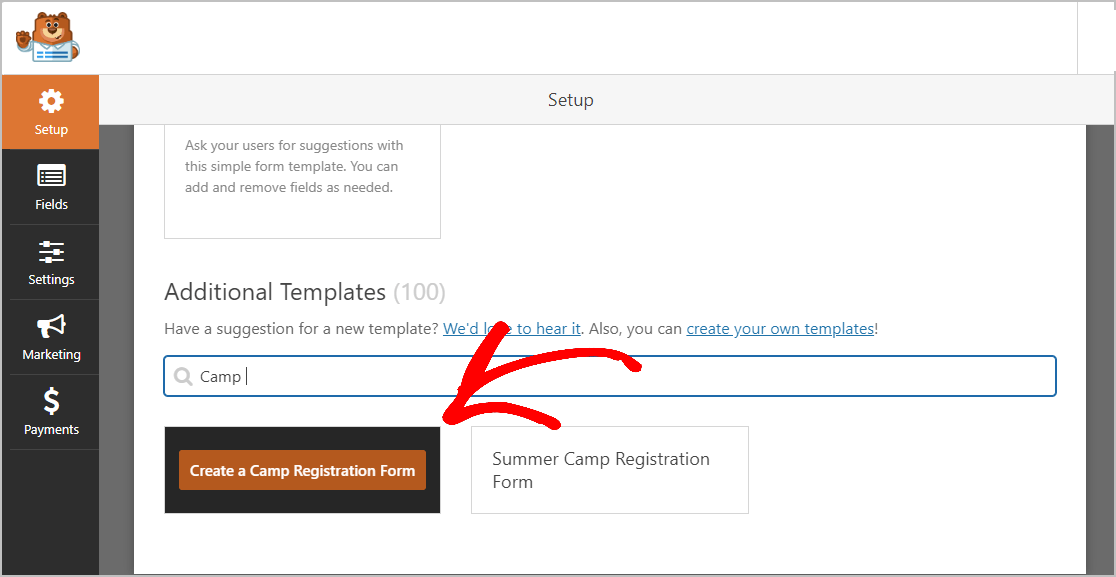
Una volta caricato il modello di modulo, vedrai che la maggior parte dei campi necessari sono già presenti. Non preoccuparti. Puoi aggiungere, eliminare, disporre e modificare questi campi come preferisci.
Ecco un elenco dei campi predefiniti inclusi nel modulo di registrazione del campo:
- Nome
- Fascia di età
- Cabina desiderata
- Il camper ha qualche allergia nota?
- Il camper è già stato in campeggio?
- Informazioni di contatto di emergenza
- Informazioni sulla relazione
Una cosa di cui si occupano molti amministratori dei campi è che i moduli vengano compilati e rispediti in tempo. Ecco un suggerimento professionale su come superare facilmente questo problema.
Non chiedere troppe informazioni sul modulo di registrazione al campo. I campeggiatori si sentiranno sopraffatti e faranno clic lontano dal tuo sito.
Allora, cosa fai invece?
Abbiamo alcune ottime opzioni per te.
Puoi:
- Invia automaticamente un'e-mail di conferma contenente un collegamento ai moduli online sul sito web del tuo campo
- Reindirizzarli a una pagina speciale "Grazie per la registrazione" che include un collegamento alla pagina dei moduli
- Inviali a un sito diverso per completare i moduli lì
Continua a leggere per sapere come.
Una delle caratteristiche più significative di WPForms è che puoi aggiungere campi aggiuntivi al tuo modulo usando la funzionalità di trascinamento della selezione.
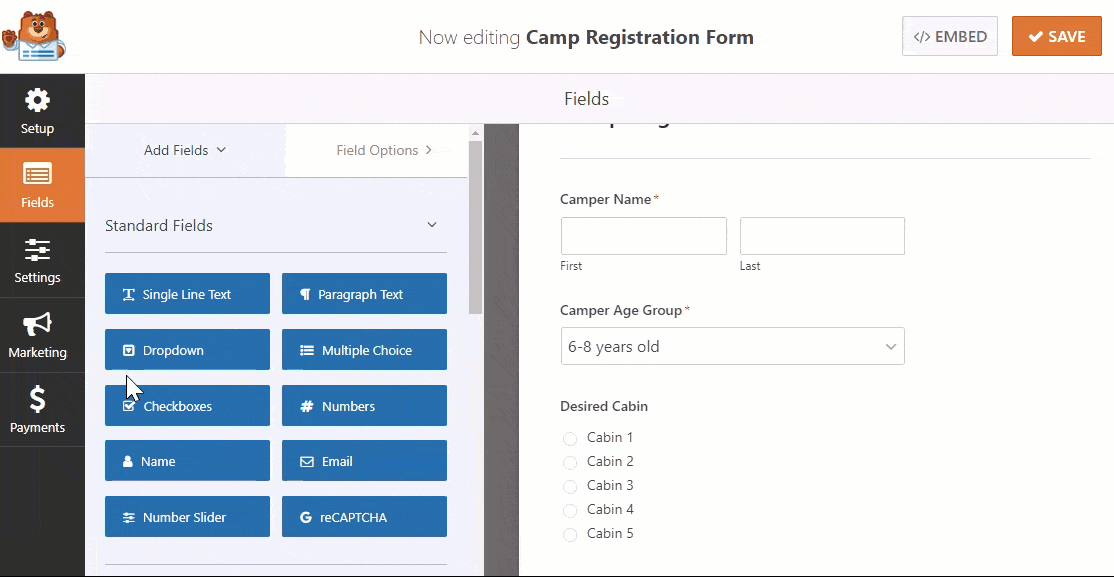
Quindi, fare clic sul campo per apportare eventuali modifiche. Puoi anche fare clic su un campo e trascinarlo per riposizionare l'ordine sul modulo di registrazione del campo.
In questi tempi, le persone preferiscono pagare con carta di debito o di credito. Purtroppo, molti campi accettano solo assegni. Quindi, perché non accelerare il processo di registrazione inserendo un'opzione di pagamento online direttamente sul modulo?
Avrai più persone registrate poiché è così conveniente. Inoltre, riceverai contanti istantanei per preparare il tuo campo prima che arrivino. E se vuoi aumentare le iscrizioni, offri uno speciale Early Bird con un campo codice coupon e guarda i tuoi numeri di registrazione salire.
WPForms semplifica l'accettazione di pagamenti anche direttamente dal modulo di registrazione al campo online. Puoi accettare pagamenti utilizzando Stripe, Authorize.Net o PayPal. Se hai bisogno di aiuto con questo, abbiamo un'eccellente documentazione su come consentire agli utenti di scegliere un metodo di pagamento.
Inoltre, se desideri utilizzare solo Stripe nel modulo, controlla come accettare pagamenti con Stripe.
Quindi, una volta che hai finito e il tuo modulo ha l'aspetto che desideri, fai clic su Salva .
Passaggio 2: configura le impostazioni del modulo
Ora, configuriamo alcune impostazioni. Per iniziare, vai su Impostazioni » Generali .

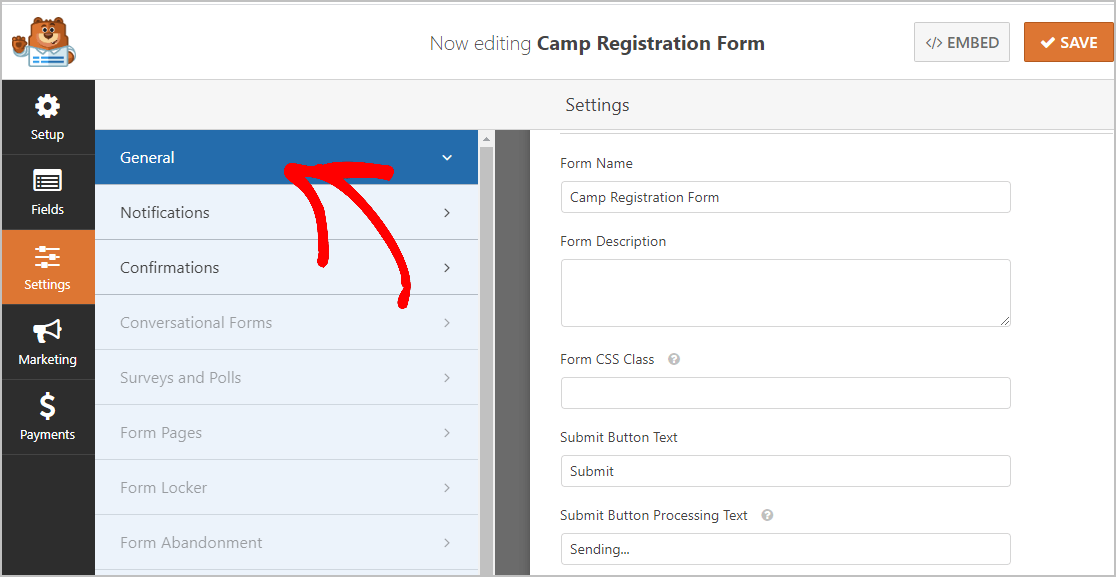 Qui puoi configurare quanto segue:
Qui puoi configurare quanto segue:
- Nome modulo : modifica qui il nome del modulo se lo desideri.
- Descrizione modulo: dai una descrizione al modulo.
- Testo del pulsante di invio : personalizza la copia sul pulsante di invio.
- Prevenzione dello spam: blocca lo spam dei moduli di contatto con la funzione anti-spam, hCaptcha o Google reCAPTCHA. La funzione anti-spam è abilitata automaticamente su tutti i nuovi moduli che crei con WPForms.
- Moduli AJAX: abilita le impostazioni AJAX senza ricaricare la pagina.
- Miglioramenti GDPR: è possibile disabilitare la memorizzazione delle informazioni di ingresso e dei dettagli utente, come indirizzi IP e agenti utente, nel tentativo di conformarsi ai requisiti GDPR. Inoltre, dai un'occhiata alle nostre istruzioni passo passo su come aggiungere un campo di accordo GDPR al tuo semplice modulo di contatto.
Al termine, fai clic su Salva .
Stai facendo grandi progressi!
Passaggio 3: configura le notifiche del modulo
Le notifiche ti informano quando qualcuno ha inviato un modulo di registrazione al campo sul tuo sito web.
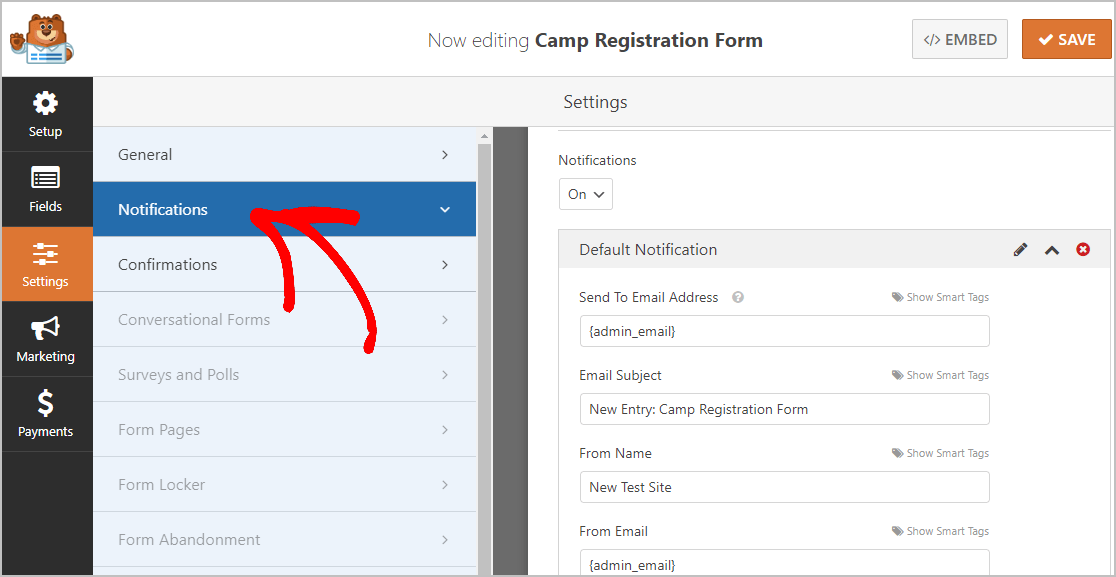
E non è nemmeno necessario abilitarlo perché è attivo per impostazione predefinita.
Se utilizzi la funzione Smart Tag, puoi anche inviare notifiche via e-mail al resto del tuo team quando ricevi una nuova iscrizione.
Tuttavia, se hai bisogno di una guida con questo passaggio, puoi consultare la nostra pratica documentazione su come impostare le notifiche dei moduli in WordPress.
E puoi anche avvisare più di una persona quando viene presentata una registrazione al campo.
Quindi, ad esempio, puoi inviare una notifica a:
- Te stesso
- La persona che si è registrata
- Il tuo coordinatore del campo
- E altri
Per assistenza, consulta il nostro semplice tutorial passo passo su come inviare più notifiche di moduli in WordPress.
E se il branding è essenziale per il tuo campo, puoi includere il tuo logo, in modo che tutta la tua corrispondenza e-mail appaia coerente. Per assistenza, consulta questa guida sull'aggiunta di un'intestazione personalizzata al tuo modello di email.
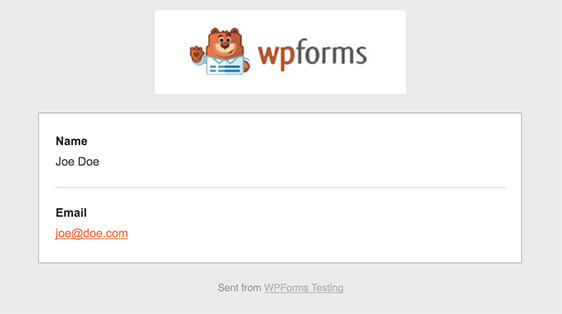
Passaggio 4: configura le conferme del modulo
Un messaggio di conferma è ciò che vedranno coloro che si registrano al tuo campo una volta completata l'iscrizione. Le conferme fanno sapere alle persone che hai ricevuto l'invio e ti permettono di dire loro quale passo devono fare dopo.
Ci sono 3 tipi di conferma in WPForms:
- Messaggio: questo è il tipo di conferma predefinito utilizzato in WPForms. È solo un semplice messaggio personalizzato che informa i visitatori che la loro registrazione è in fase di elaborazione. Puoi riformularlo come preferisci. Se non sai da dove cominciare, guarda alcuni di questi messaggi di grande successo che mostrano apprezzamento per le iscrizioni.
- Mostra pagina: questa opzione porterà i tuoi campeggiatori registrati su una pagina specifica del tuo sito che hai creato per ringraziarli per la registrazione al tuo campo. Dai un'occhiata al nostro tutorial su come reindirizzare il tuo visitatore a una pagina di ringraziamento se hai bisogno di aiuto. Inoltre, ti consigliamo di leggere il nostro articolo sulla creazione di pagine di ringraziamento efficaci.
- Vai a URL (Reindirizza): questa opzione di conferma invia coloro che si sono registrati a una pagina su un sito Web completamente diverso.
Ok, ora imposteremo un messaggio personalizzato che i tuoi ospiti vedranno quando si iscriveranno al tuo campo.
Per iniziare, fai clic sulla scheda Conferma nell'Editor di moduli appena sotto Impostazioni .
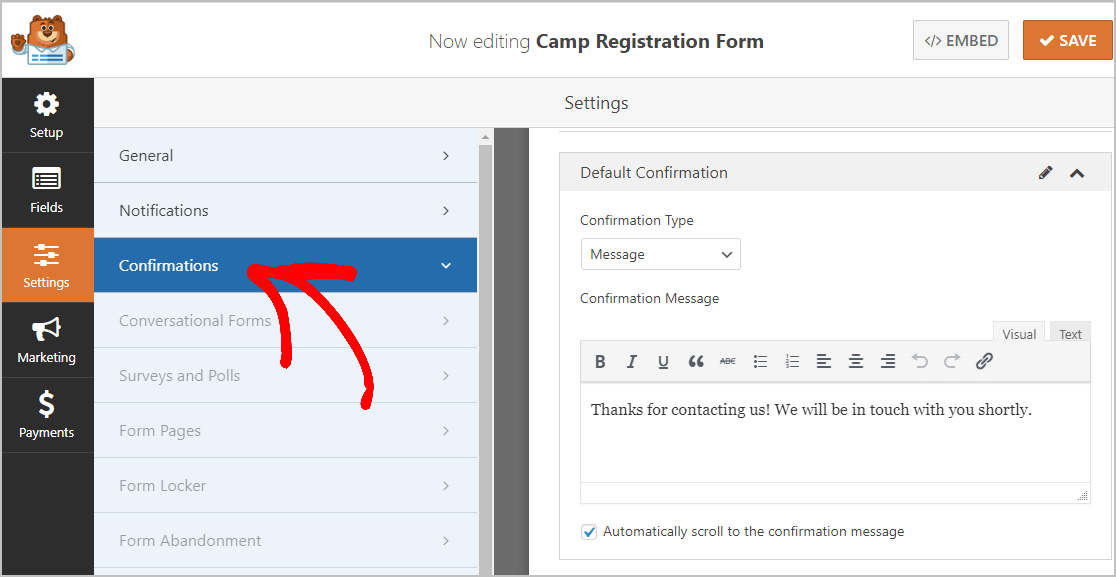
Quindi, personalizza il tuo messaggio di conferma. Al termine, assicurati di fare clic su Salva .
Per assistenza con altri tipi di conferma, consulta la nostra documentazione sull'impostazione delle conferme dei moduli.
Ora ecco l'ultimo passaggio.
Passaggio 5: aggiungi il modulo di registrazione del campo al tuo sito WordPress
Ora che hai finito di creare il modulo di registrazione del campo, devi solo aggiungerlo al tuo sito Web WordPress. Non preoccuparti. Questa è la parte più facile.
WPForms ti consente di posizionare i tuoi moduli su post di blog, pagine e widget della barra laterale.
Per iniziare, crea una nuova pagina o un post in WordPress, oppure puoi semplicemente aggiornarne uno esistente, se lo desideri.
Quindi, fai clic all'interno del primo blocco, che è l'area vuota proprio sotto il titolo della pagina, una volta aperto digita WPForms, quindi fai clic sull'icona Aggiungi WPForms .
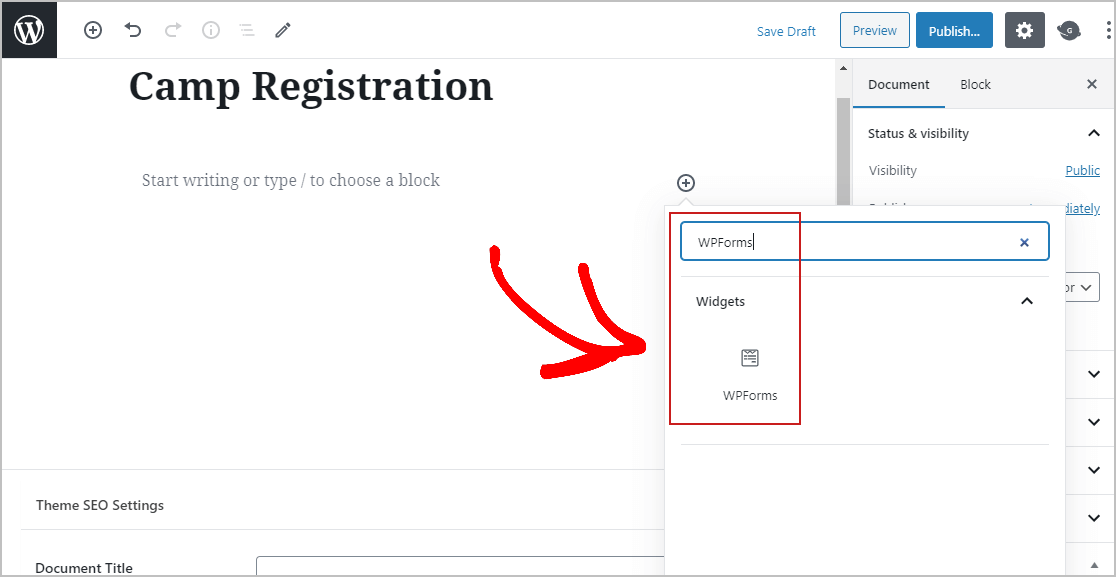
Il piccolo widget WPForms apparirà all'interno del tuo blocco. Ora, fai clic sul menu a discesa WPForms e seleziona il modulo appena creato.
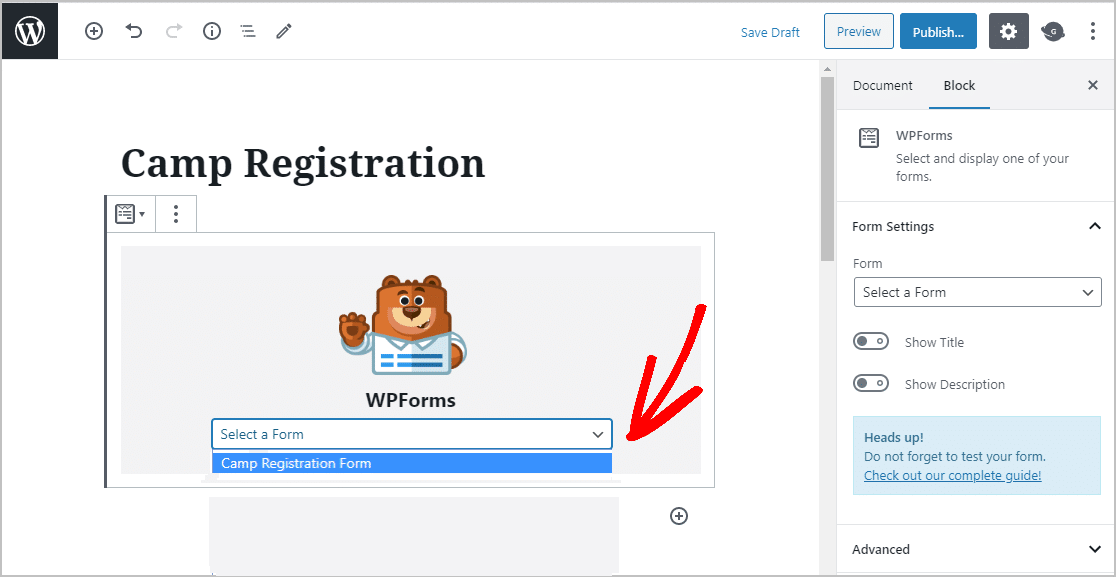
Quindi, fai clic su Anteprima e puoi visualizzare il modulo di registrazione del campo proprio come apparirà sul tuo sito web.
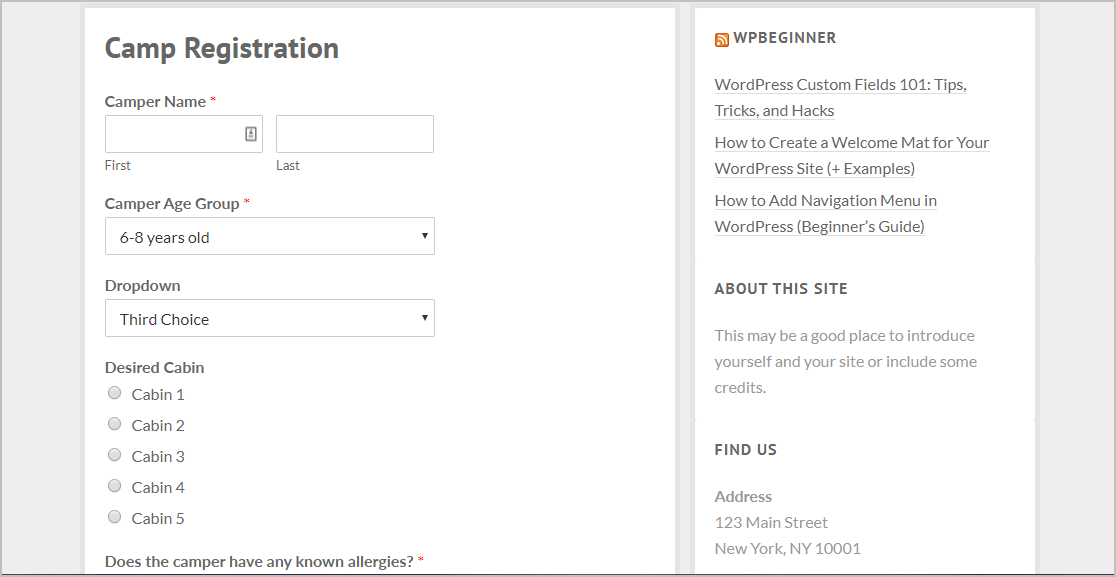
Quindi, una volta che sei soddisfatto di come appare, premi il pulsante Pubblica e il modulo di registrazione del campo sarà pubblicato su Internet.
E puoi anche visualizzare facilmente le voci del modulo di registrazione. Dai un'occhiata alla nostra guida completa per inserire le voci. WPForms semplifica la visualizzazione, la ricerca, il filtro, la stampa e l'eliminazione dei moduli di registrazione e semplifica notevolmente la pianificazione.
Fai clic qui per creare il modulo di registrazione al campo in WordPress ora
Pensieri finali
Ce l'hai fatta! Ora sai esattamente come creare un modulo di registrazione del campo in WordPress. Ti consigliamo anche di leggere il nostro post sui migliori plugin pop-up di WordPress.
Mantenere le cose il più semplici possibile sul modulo è un modo efficace per convincere più persone a registrarsi per il tuo campo quest'anno.
Allora, cosa stai aspettando? Inizia oggi stesso con il plug-in per moduli WordPress più potente. WPForms Pro include un modulo di registrazione al campo online gratuito per WordPress e offre una garanzia di rimborso di 14 giorni.
E se ti è piaciuto questo post, seguici su Facebook e Twitter per ulteriori tutorial gratuiti su WordPress.
